lightroom最新版2024是一款非常好用的图片编辑软件。多种图片美化方式都可以轻松编辑使用,让玩家轻松打造喜欢的图片效果。不管是编辑图片、裁剪图片、美颜美化、加减滤镜、拉长增高还是其他功能都可以体验,操作简单易上手,也没有收费的情况,用起来非常便捷。
1、lightroom最新版2024用法简单,
2、还有不同的编辑方式可以选择,
3、让玩家轻松美化编辑图片哦。
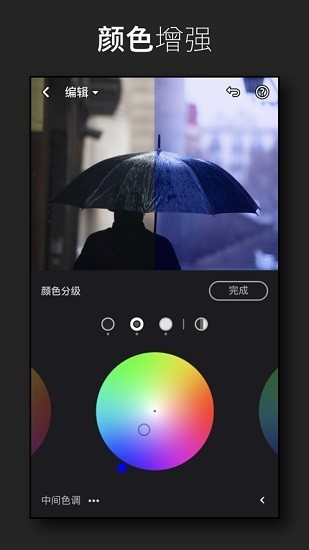
1、借助从简单的一触式预设到强大的高级调整和校正等各种工具, 您可以在数秒内创建令人惊叹的图像。
2、使用应用程序内嵌式相机以 DNG 文件格式拍摄照片,简化从拍摄到共享的过程。通过五种特制的预设拍摄,可在拍摄时进行预览、应用,然后通过完全无损的功能进行后期调整,充分发挥 Photoshop 的神奇技术。
3、导入、编辑和同步用相机拍摄的 raw 照片。
4、局部调整让您可以选择性地对照片的特定部分应用曝光、亮度、清晰度和其他调整。
5、可随意编辑,只需轻轻一点即可随时恢复到原图。
6、通过在多张照片之间复制您最喜欢的编辑操作来简化您的照片编辑流程,获取一致的照片效果。
7、以您想要的任何方式共享照片
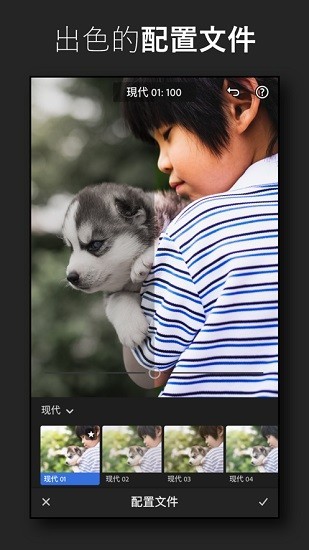
图片预设和滤镜
1、使用免费预设、相机滤镜以及图片编辑器快速便捷修图。
2、通过推荐预设功能,利用 AI 自适应预设修图。
3、200 多种由专业摄影师推出的高级预设助您创作吸睛美图。
4、创建并保存特色预设滤镜,轻松编辑图片。
视频剪辑器
1、借助视频剪辑器,获得 Premium 视频编辑功能。
2、使用 lightroom 的热门照片编辑器功能进行视频剪辑和精修。
3、通过精准滑块应用预设、编辑、精修和剪映,微调对比度、高光、自然饱和度、视频效果及更多细节。
照片编辑和相机
1、使用 lightroom 自动照片编辑器一键即时修图。
2、运用色彩混合器和颜色分级工具调出惊艳色彩。
3、使用 lightroom 的热门照片编辑器功能进行视频剪辑和精修。
4、运用照片增强器的清晰度、纹理和去雾和颗粒滑块进行图片处理,美化图片。
5、轻松裁剪和旋转照片。
6、巧用曲线照片编辑器完成高光、中间影调、阴影和色彩等高级修图操作。
7、使用 Raw、专业和 HDR 等高级拍照模式获得细节更丰富的照片。
8、解锁曝光、定时器、即时预设和更多强大选项。
1、线上提供了预设工具,不需要每次再调节各种效果,快速修图。
2、线上提供了图片和视频专业编辑器,让你随时导入素材来编辑。
3、线上提供的各种效果都能实时的预览,你可以根据喜好来调整。
4、线上可以自由的调整图片和视频的尺寸,让你便捷的调整尺寸。
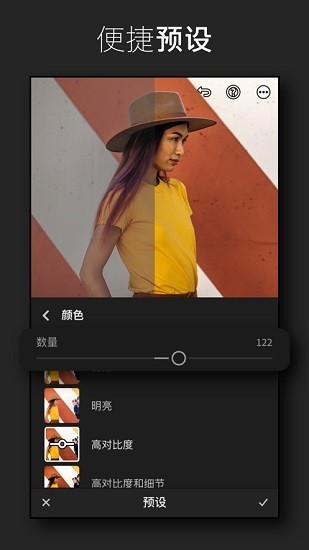
1、线上拥有一键修图的功能,帮助大家轻松的修图,非常的方便。
2、线上可以调整图片和视频的滤镜,众多的免费滤镜都可以使用。
3、线上可以调整图片的清晰度,能够让图片去除雾霾增强清晰度。
后期调整
首先,打开adobe lightroom安卓版软件,登录后出现如下页面:
第一部分——基础调整
lr自己也知道自己功能多,手机屏幕也就这么大,看起来挺复杂, 所以把软件底部所有功能分板块呈现,一共3个板块,每个板块之间用黑线区隔。
第一部分工具有4个:2个带星号的付费功能,2个免费功能。
“选择性”——其实这个功能不应该放在基础调整里面,属于中后期的局部调整了。但因为它是付费功能,可能lr想吸引部分人使用这个付费功能,就排在了第一位。作用是针对性地对图片的任意部分,进行精确处理。snapseed中的“局部”功能可以替代这个功能;
“修复”——顾名思义就是修复污点、瑕疵。也是收费功能,snapseed的“修复”功能可以替代此功能“;
“裁剪”——免费使用;
“配置文件”——可以理解成lr准备的各种滤镜,不过滤镜选择不多。
第二部分——整体调整
整体调整中的工具是lr的核心,共分7个工具,其中6个免费,一个付费。
1、“自动”——自动调整图片,几乎不会用到此功能;
2、“亮度”——含曝光度、对比度、高光、阴影、白色色阶、黑色色阶调整;
3、“颜色”——含色温、色调、自然饱和度、饱和度、hsl调整;
4、“效果”——含纹理、清晰度、去朦胧、晕影、中点、羽化、圆度、高光、颗粒、大小、粗糙度调整
5、“细节”——含锐化、半径、细节、蒙版调整;
6、“光学”——含移除色差、启用镜头校正调整;
7、“几何”——图片歪斜调整,为付费功能,snapseed的“透视”可以替代此功能。
第三部分——其他功能
第三板块分四个功能,全部免费。
“预设”——lr可以保存预设,别人的修图步骤或者自己以前的修图步骤,可以直接套用在这张图上使用;
“上一步”
“版本”——可以看当前图片和原图的对比
“复位”——可以直接跳到某一修图步骤
除了后期,lr还自带拍摄功能,可能是后期太强大了,拍摄功能作为附加产品,并没有和其他拍摄app有明显的特点区隔,简单介绍一下即可。
拍摄
打开lr软件,出现如下页面:
左下角的蓝色相机符号就是拍摄,点击之后进入到拍摄模式。
lr可以修raw格式的图片,也可以拍raw格式的图片。
1、首先将预设下载到本地
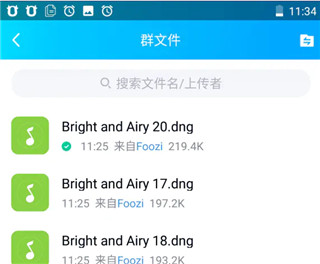
2、打开在本站下载的lightroom安卓官方最新版本,打开照片
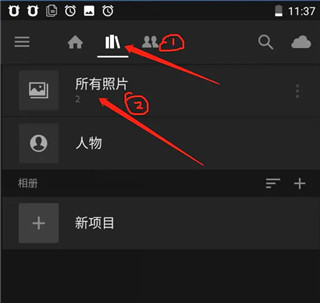
3、点三个点的按钮
4、选择添加照片
5、打开文件找到QQ下载的DNG文件
6、打开导入预设文件到 Lightroom
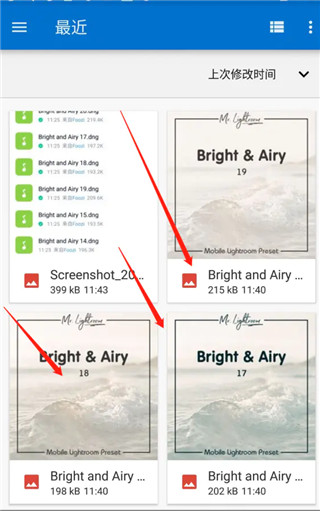
7、打开预设文件
8、点三个点的按钮
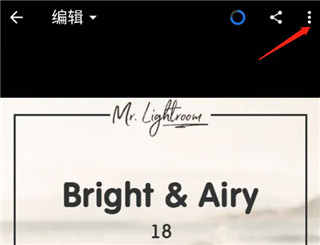
9、创建预设
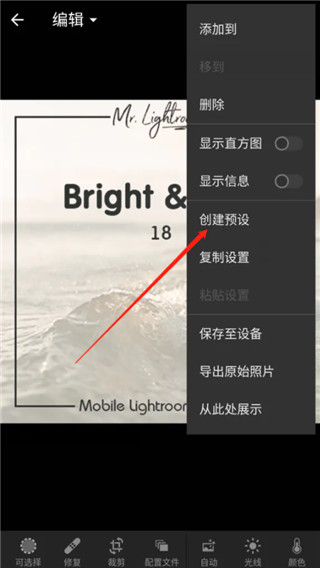
10、命名预设名点勾确认
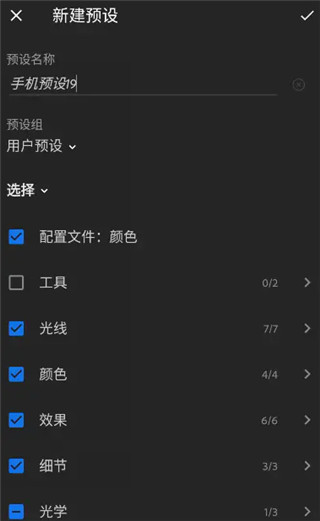
11、完成
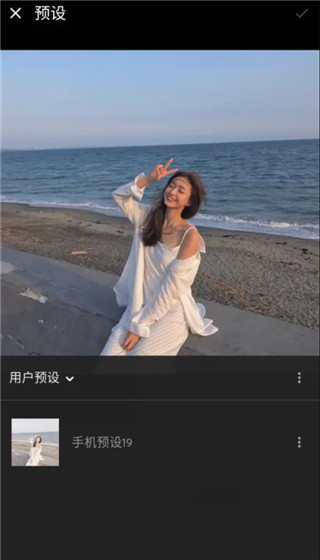

v9.5.0/129.61MB
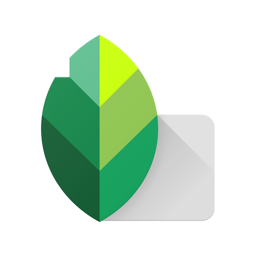
v2.22.0.633363672/28.24MB

v2.22.0.633363672/34.8MB
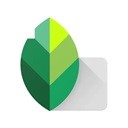
v2.22.0.633363672/28.13MB

v1.0.1/78MB

v10.23.0/233.7MB

v9.5.0/129.61MB

v10.5.2/120.22 MB

v1.3.8/ 297.03MB

v2.22.0.633363672/34.8MB

v3.5.4/67.14MB

v2.2.36/44.79MB